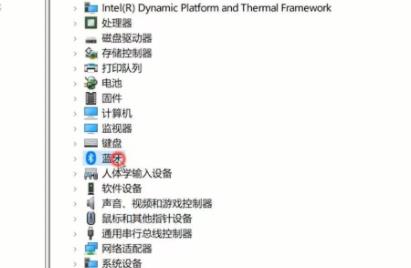在使用电脑时,有时会需要查看自己的电脑系统版本。对于不同的操作系统,查看的方式可能不同。下面将介绍一些常见的查看电脑系统版本的方法。
1.Windows10的查看方法
在Windows10中,可以通过以下方式查看自己的电脑系统版本:
点击“开始”菜单,选择“设置”。
在“设置”窗口中,选择“系统”。
在“系统”窗口中,选择“关于”。
在“关于”窗口中,可以看到电脑的“Windows版本”和“OS版本号”。
2.Windows7的查看方法
在Windows7中,可以通过以下方式查看自己的电脑系统版本:
点击“开始”菜单,选择“控制面板”。
在“控制面板”窗口中,选择“系统和安全”。
在“系统和安全”窗口中,选择“系统”。
在“系统”窗口中,可以看到电脑的“Windows版本”和“系统类型”。
3.macOS的查看方法
在macOS中,可以通过以下方式查看自己的电脑系统版本:
点击左上角的苹果图标,选择“关于本机”。
在“关于本机”窗口中,可以看到电脑的“macOS版本”和“序列号”。
4.Ubuntu的查看方法
在Ubuntu中,可以通过以下命令查看自己的电脑系统版本:
lsb_release-a
回车之后,会显示当前系统的版本信息。
5.Android的查看方法
在Android手机或平板电脑中,可以通过以下方式查看自己的系统版本:
打开“设置”应用程序。
滑动到底部,选择“关于手机”或“关于平板电脑”。
在“关于手机”或“关于平板电脑”页面中,可以看到系统版本。
6.iOS的查看方法
在iPhone或iPad中,可以通过以下方式查看自己的系统版本:
打开“设置”应用程序。
选择“通用”。
选择“关于本机”。
在“关于本机”页面中,可以看到“软件版本”和“设备名称”。
总的来说,不同的操作系统有不同的方法来查看自己的电脑系统版本,但大多数情况下,只需要几步就可以轻松完成。